De Gnome Shell is een desktopomgeving diezorgt voor heel wat maatwerk. Met de juiste tools en vastberadenheid is het mogelijk om de vanille-kabouterervaring te gebruiken en te transformeren in iets echt unieks. Als dit klinkt als iets dat je graag zou willen doen, maar je hebt het nooit geprobeerd vanwege het feit dat het tijdrovend kan zijn, staat je een traktatie te wachten. Introductie van de Gnome Layout Manager. Het is een hulpmiddel om te gebruiken met de Gnome Shell waarmee gebruikers "profielen" kunnen downloaden. Deze profielen kunnen het hele uiterlijk van het bureaublad in enkele seconden veranderen en Gnome eruit laten zien als Mac, Windows of Unity.
Gnome Layout Manager installeren
De lay-outmanager is een shellscript, gehost op github. Om deze code te krijgen, opent u een terminal en installeert u het Git-pakket, omdat u het nodig hebt om met Github te communiceren.
Ubuntu
sudo apt install git
Debian
sudo apt-get install git
Arch Linux
sudo pacman -S git
Fedora
sudo dnf install git
OpenSUSE
sudo zypper install git
anders
Git is een zeer populair pakket. Hierdoor kunnen gebruikers het bijna overal vinden. Als uw Linux-besturingssysteem niet op de lijst staat, maakt u zich dan geen zorgen! Open gewoon een terminal en gebruik je pakketbeheerder om te zoeken naar "git". Installeer het vervolgens zoals u andere stukjes software op uw pc zou installeren.
Met git geïnstalleerd, kunnen we de lay-outmanager van de website van de ontwikkelaar halen. Doe dit met:
git clone https://github.com/bill-mavromatis/gnome-layout-manager.git
Laat Gnome eruit zien als eenheid

Onlangs brak er groot nieuws. Canonical, de ontwikkelaars van het populaire Linux-besturingssysteem Ubuntu gaan weg van een desktopomgeving waaraan ze bijna tien jaar hebben besteed. Dat klopt, ze verwijderen Unity! Voor sommigen in de Linux-gemeenschap is dit iets geweldigs. Dit komt omdat het onderwerp van eenheid een diep verdeeld onderwerp is (zelfs 7 jaar later is het dat nog steeds).
Ubuntu-ontwikkelaars hebben besloten in plaats daarvan te nemende steeds populairdere Gnome Shell-desktopomgeving en maak het hun eigen. Als je een Unity-fan bent, ben je misschien een beetje boos op dit nieuws. Maak je geen zorgen! Met de Gnome Layout Manager is het mogelijk om de Gnome Shell volledig te transformeren in Ubuntu's Unity! Hier is hoe het te doen!
Voer eerst de broncodemap in voor de layoutmanager:
cd gnome-layout-manager
Start vervolgens het lay-outbeheerscript.
./layoutmanager.sh
Klik in de lay-outmanager op de optie "opslaan" om een back-up te maken van uw Gnome-lay-out voordat u doorgaat. Gebruik vervolgens de opdracht om de lay-outmanager opnieuw te openen. Selecteer hier de optie "Unity layout".
Het terminalvenster dat wordt gebruikt om de lay-outmanager te starten, begint met het uitvoeren van veel opdrachten. Kort daarna is het voltooid en ziet uw Gnome Shell-bureaublad eruit als Ubuntu Unity!
Laat Gnome op Windows lijken
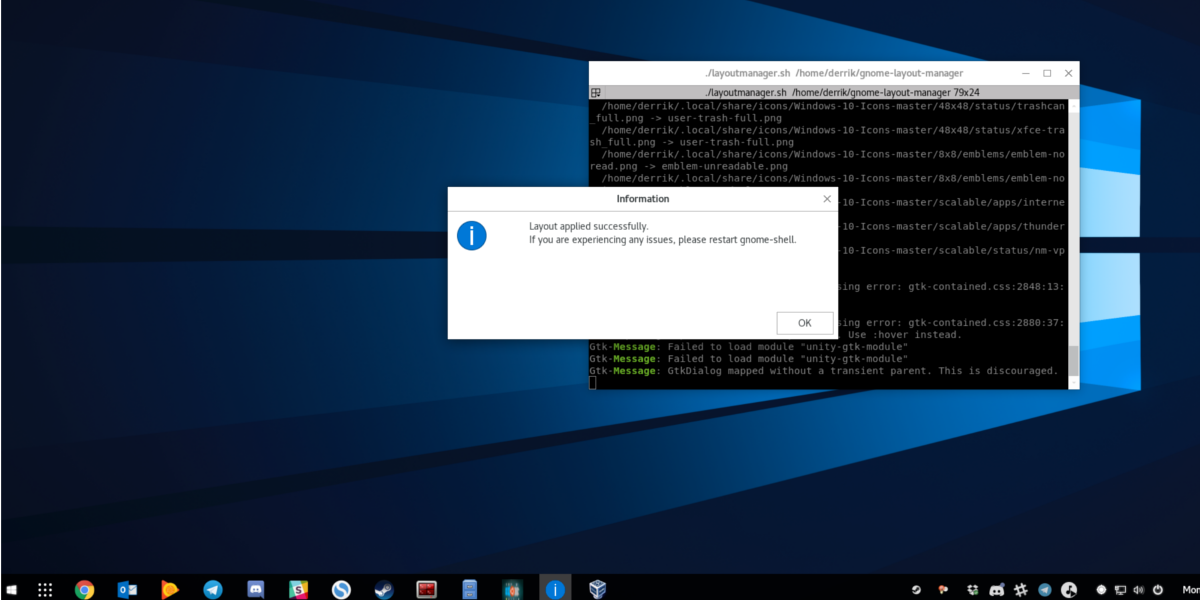
Vaak Windows-gebruikers die overschakelen naar Linuxlang voor de eenvoud van het Windows-bureaublad. Het hebben van een enkel paneel, een zoekvak en een opstartprogramma is een leuke touch. Met Windows 10 is het ontwerp veel moderner geworden. Met Gnome Layout Manager kunt u een vergelijkbare look op Linux ervaren! Start het proces door de scriptmap in te voeren:
cd gnome-layout-manager
Start het programma met: ./layoutmanager.sh
Klik in de kiezer op de optie Opslaan. Dit is dus het herstellen van het oude bureaublad is eenvoudiger. Voer daarna de startopdracht opnieuw uit in de terminal, scrol omlaag en selecteer de optie "Windows 10 layout". Wanneer u deze optie selecteert, wees geduldig omdat zoveel extensies worden gedownload. Wanneer voltooid, ziet uw Gnome-bureaublad eruit als Windows 10.
Laat Gnome op Mac lijken
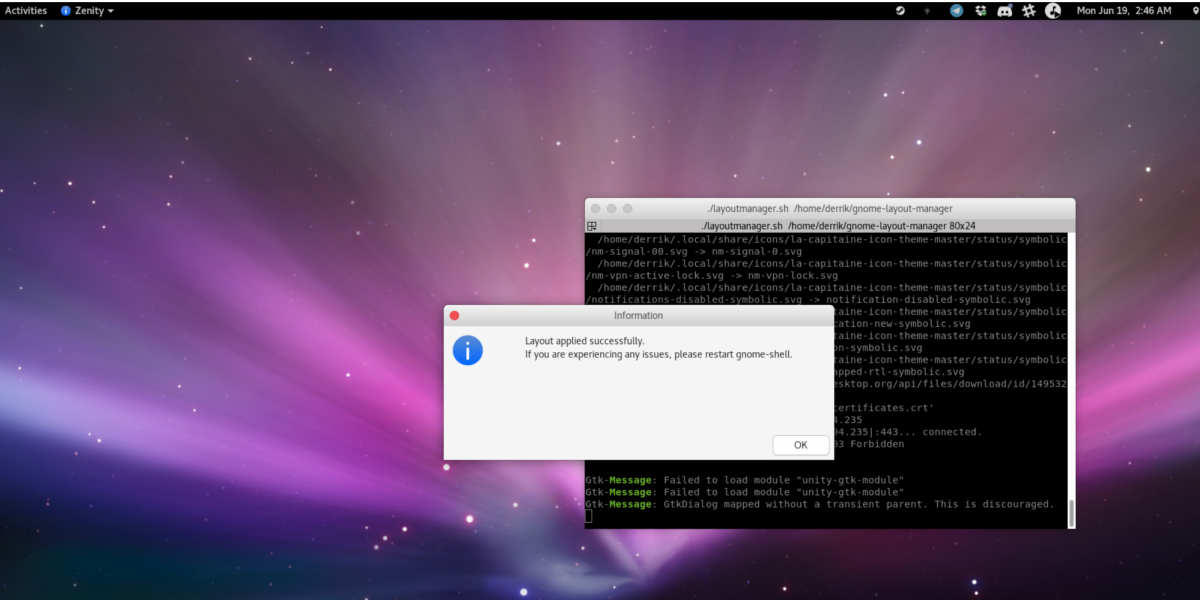
Op het Linux-platform vinden veel distributies plaatsinspiratie van de Mac-desktop. Distributies zoals Elementary OS en anderen werken heel hard om een bijna identieke Mac-ervaring te maken. Gnome kan dit ook. Met behulp van de Gnome Layout Manager kunt u uw Linux-desktop omzetten in iets dat op de Mac is geïnspireerd.
Zoals altijd, cd in de map en start het script:
cd gnome-layout-manager ./layoutmanager.sh
Zorg ervoor dat u op de knop Opslaan klikt voordat u begint. Voer na het opslaan de opdracht uit om het script een tweede keer te starten en zoek "Mac OS-layout". Eenmaal geselecteerd, downloadt de terminal alle benodigde extensies en verandert uw Gnome-bureaublad in iets als Mac OS.
Alles herstellen
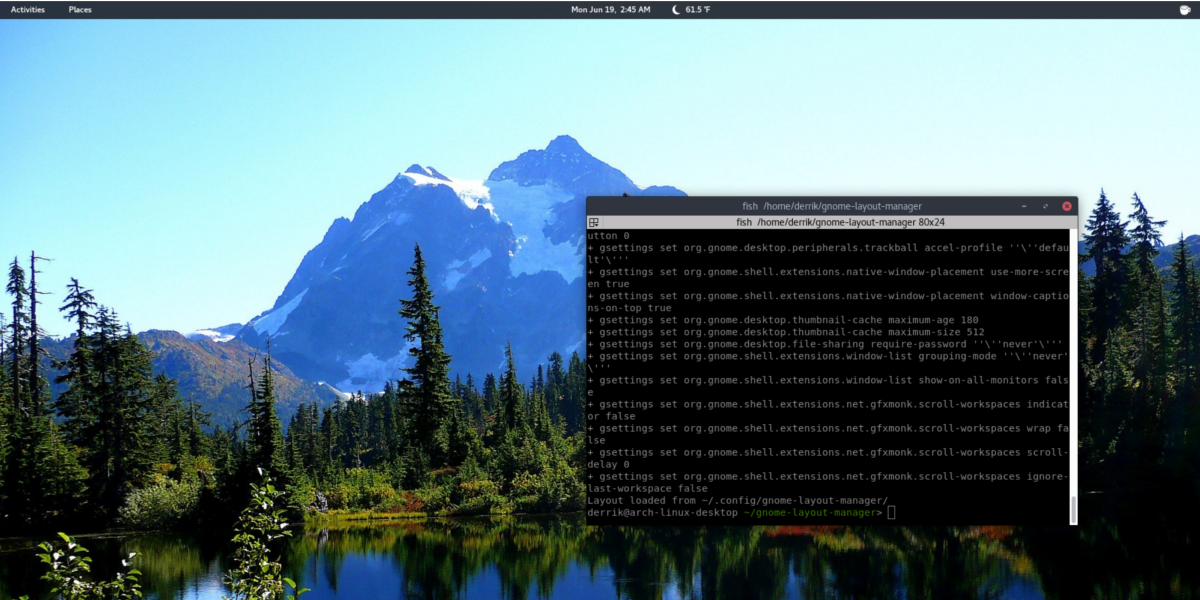
In de loop van deze tutorial hebben weheeft u herhaaldelijk gevraagd om uw lay-out op te slaan. Dit komt omdat de Gnome Layout Manager grote veranderingen aanbrengt op het bureaublad. Als je al een aangepaste Gnome-configuratie uitvoert, is de kans groot dat de lay-outtool volledig verpest wat je eerder had. Gelukkig is het mogelijk om te herstellen.
Start de lay-outmanager met de opdracht ./layoutmanager.sh en selecteer "laden". De terminal scant de map naar uw opslagbestand en herstelt automatisch alles weer naar normaal.
Gevolgtrekking
Stock Gnome Shell is een van de schoonste, enmeest unieke ervaringen die er zijn. Met Gnome Layout Manager is dit feit nog meer waar. Uit de hand kunnen niet veel andere Linux-desktops zo goed worden aangepast dat iedereen er iets aan heeft. Als je van meer van hetzelfde wilt ontsnappen, installeer dan Gnome en neem een van deze zieke Gnome Shell-profielen voor een spin.













Comments